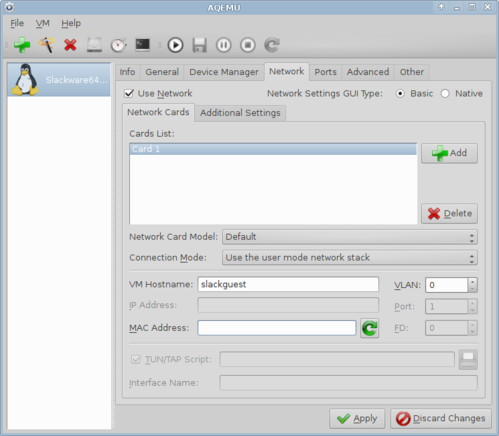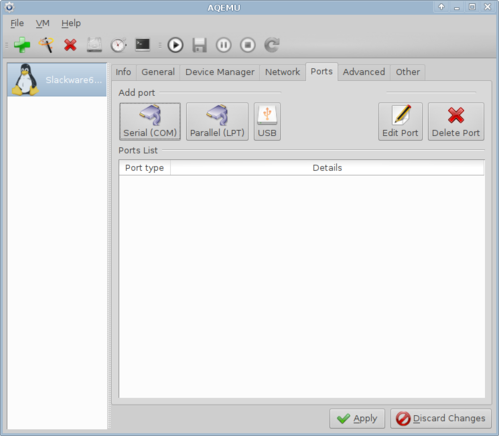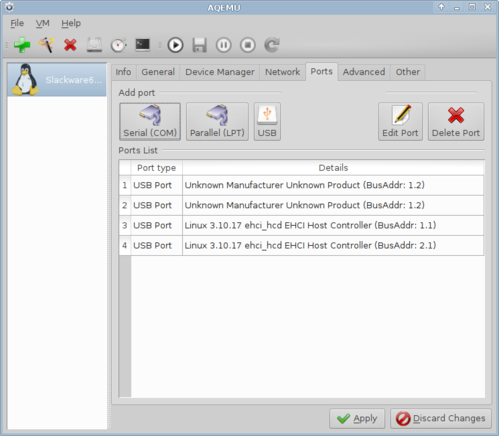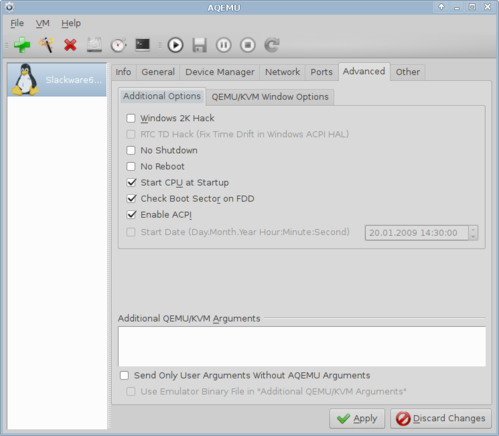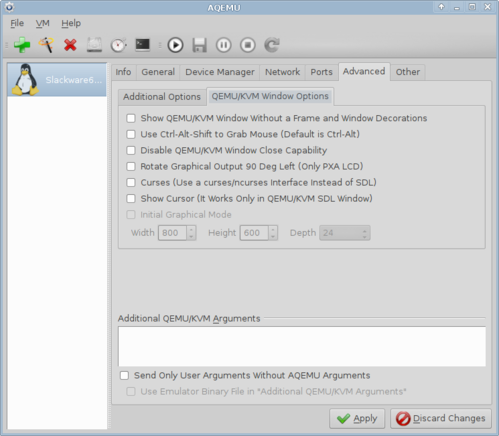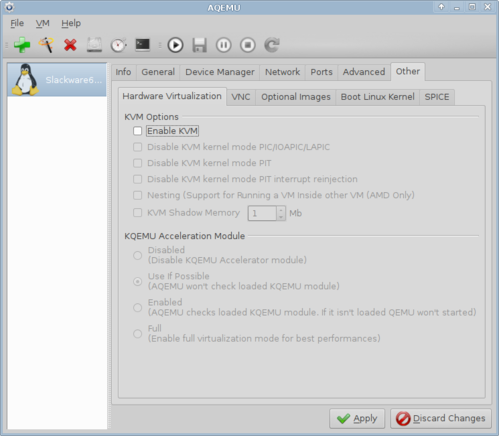Instalação e configuração do QEMU + AQEMU no Slackware
Aprenda a instalar e configurar o QEMU, uma alternativa ao VirtualBox no campo de máquinas virtuais, no Slackware, e sua interface gráfica, o AQEMU.
[ Hits: 22.238 ]
Por: Luís Fernando C. Cavalheiro em 22/09/2015 | Blog: https://github.com/lcavalheiro/
Configurando a máquina virtual: avançado
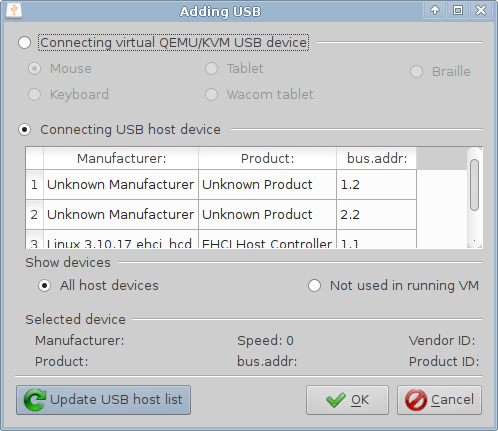
2. Instalação do QEMU + AQEMU (usando sbotools)
3. Configurando a máquina virtual: básico
4. Configurando a máquina virtual: avançado
5. Como trapacear: criando uma máquina virtual pelo modo wizard
6. Executando e desligando uma máquina virtual pelo AQEMU / Conclusão
Window Maker 0.95.4 no Debian Testing - Instalação, configuração e dicas
Guia Pós-Instalação do Slackware - edição 2015
Narrando sessões de RPG de mesa online usando droll e IRC
Guia pós-instalação do Slackware - edição 2013
google-drive-ocamlfuse - Monte seu Google Drive usando o FUSE
Controlando o computador pelo celular com conexão VNC
Resolvendo problemas com o Conexão Segura da CAIXA
Dimdim: Solução de webconferência gratuita e poderosa
Salve mano . Parabéns pelo trabalho.
Obrigado pela atenção , salve !!!
Agradecido
--
Luís Fernando Carvalho Cavalheiro
Public GPG signature: 0x246A590B
Só Slackware é GNU/Linux e Patrick Volkerding é o seu Profeta
Excelente artigo, aprendi bastante. Vlw
Olá lcavalheiro
Como sempre, excelente artigo.
Parabéns!
Mas tive um problema, será que podes me ajudar?
Não estou usando o sbotools.
Instalei o usbredir. 100%.
No momento de compilhar o qemu usando qualquer um dos parâmetros
TARGETS=all ./qemu.SlackBuild
./qemu.SlackBuild
Ocorre o erro:
"...
qemu-2.4.0/target-sh4/cpu.h
ERROR: invalid trace backends
Please choose supported trace backends."
ou:
bash-4.2# ./configure
ERROR: invalid trace backends
Please choose supported trace backends.
Sempre nesse ponto.
Testei algumas coisas que pesquisei na internet, li o fonte "cpu.h" mas não encontrei como solucionar.
Rodo VirtualBox diarimente em meu notebook que tem processador i7 com 8 núcles, etc, etc. Será que falta alguma configuração?
Obrigado.
Estou lendo agora e instalando os pacotes. :)
Favoritado desde já.
Excelente trabalho!
Salve, salve, nobre professor! Como sempre artigos divertidos e instrutivos. Gostaria de saber como usar o aqemu para acesssar partições de boot do meu note. A questão é a seguinte: Tenho slack e ubuntu, sendo o principal o slack. Todavia, para acessar a Caixa, é necessário um módulo de segurança que só está disponível em .deb. Segui a dica https://www.vivaolinux.com.br/artigo/QEMU-Para-rodar-Windows-preinstalado, com algumas modificaçõs. Acessou a tela de boot, mas não iniciou o ubuntu. Usando o aqemu não consegui nada nem achei nada relevante na rede. Lidei na aba boot Linux Kernel mas sem sucesso.
Olá como vai?
Tem como iniciar via terminal?
Esse tipo de VM sem KVM me interessou muito por eu usar o Android Emulator que não permite iniciar vagrant e o emulador android ao mesmo tempo.
Minha ideia é iniciar e utilizar a VM apenas via console mesmo.
Patrocínio
Destaques
Artigos
Modo Simples de Baixar e Usar o bash-completion
Monitorando o Preço do Bitcoin ou sua Cripto Favorita em Tempo Real com um Widget Flutuante
Dicas
[Resolvido] dlopen(): error loading libfuse.so.2 AppImages require FUSE to run.
Criação de diretórios e aplicação de restrições de acesso no Linux
Instalando partes faltantes do Plasma 6
Tópicos
Top 10 do mês
-

Xerxes
1° lugar - 108.166 pts -

Fábio Berbert de Paula
2° lugar - 70.789 pts -

Mauricio Ferrari
3° lugar - 22.537 pts -

Alberto Federman Neto.
4° lugar - 20.640 pts -

edps
5° lugar - 20.203 pts -

Andre (pinduvoz)
6° lugar - 19.315 pts -

Buckminster
7° lugar - 19.213 pts -

Daniel Lara Souza
8° lugar - 18.603 pts -

Alessandro de Oliveira Faria (A.K.A. CABELO)
9° lugar - 18.047 pts -

Diego Mendes Rodrigues
10° lugar - 15.006 pts